MAPGIS投影变换系统功能简介
- 格式:doc
- 大小:84.00 KB
- 文档页数:36
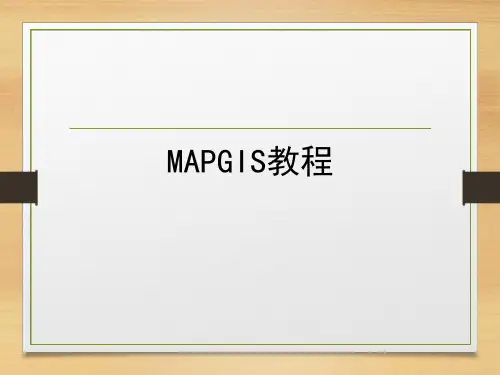

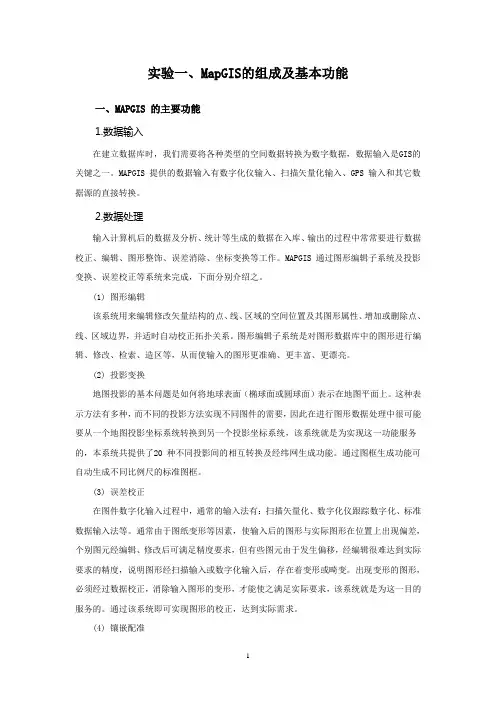
实验一、MapGIS的组成及基本功能一、MAPGIS 的主要功能1.数据输入在建立数据库时,我们需要将各种类型的空间数据转换为数字数据,数据输入是GIS的关键之一。
MAPGIS 提供的数据输入有数字化仪输入、扫描矢量化输入、GPS 输入和其它数据源的直接转换。
2.数据处理输入计算机后的数据及分析、统计等生成的数据在入库、输出的过程中常常要进行数据校正、编辑、图形整饰、误差消除、坐标变换等工作。
MAPGIS 通过图形编辑子系统及投影变换、误差校正等系统来完成,下面分别介绍之。
(1) 图形编辑该系统用来编辑修改矢量结构的点、线、区域的空间位置及其图形属性、增加或删除点、线、区域边界,并适时自动校正拓扑关系。
图形编辑子系统是对图形数据库中的图形进行编辑、修改、检索、造区等,从而使输入的图形更准确、更丰富、更漂亮。
(2) 投影变换地图投影的基本问题是如何将地球表面(椭球面或圆球面)表示在地图平面上。
这种表示方法有多种,而不同的投影方法实现不同图件的需要,因此在进行图形数据处理中很可能要从一个地图投影坐标系统转换到另一个投影坐标系统,该系统就是为实现这一功能服务的,本系统共提供了20 种不同投影间的相互转换及经纬网生成功能。
通过图框生成功能可自动生成不同比例尺的标准图框。
(3) 误差校正在图件数字化输入过程中,通常的输入法有:扫描矢量化、数字化仪跟踪数字化、标准数据输入法等。
通常由于图纸变形等因素,使输入后的图形与实际图形在位置上出现偏差,个别图元经编辑、修改后可满足精度要求,但有些图元由于发生偏移,经编辑很难达到实际要求的精度,说明图形经扫描输入或数字化输入后,存在着变形或畸变。
出现变形的图形,必须经过数据校正,消除输入图形的变形,才能使之满足实际要求,该系统就是为这一目的服务的。
通过该系统即可实现图形的校正,达到实际需求。
(4) 镶嵌配准图象镶嵌配准系统是一个32 位专业图象处理软件,本系统以MSI 图象为处理对象。

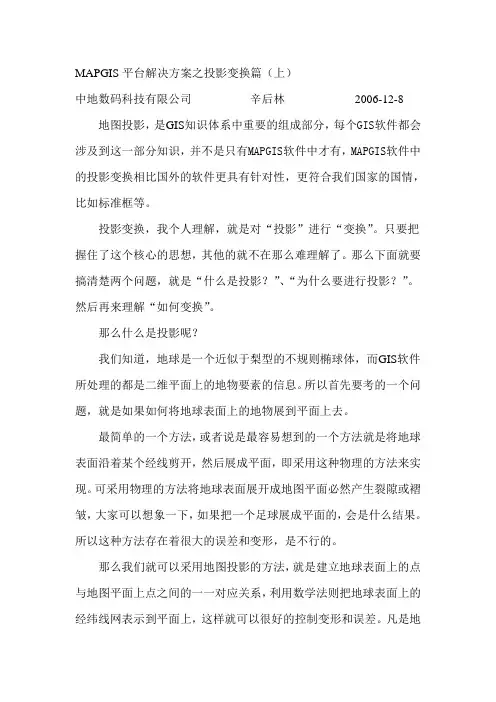
MAPGIS平台解决方案之投影变换篇(上)中地数码科技有限公司辛后林2006-12-8 地图投影,是GIS知识体系中重要的组成部分,每个GIS软件都会涉及到这一部分知识,并不是只有MAPGIS软件中才有,MAPGIS软件中的投影变换相比国外的软件更具有针对性,更符合我们国家的国情,比如标准框等。
投影变换,我个人理解,就是对“投影”进行“变换”。
只要把握住了这个核心的思想,其他的就不在那么难理解了。
那么下面就要搞清楚两个问题,就是“什么是投影?”、“为什么要进行投影?”。
然后再来理解“如何变换”。
那么什么是投影呢?我们知道,地球是一个近似于梨型的不规则椭球体,而GIS软件所处理的都是二维平面上的地物要素的信息。
所以首先要考的一个问题,就是如果如何将地球表面上的地物展到平面上去。
最简单的一个方法,或者说是最容易想到的一个方法就是将地球表面沿着某个经线剪开,然后展成平面,即采用这种物理的方法来实现。
可采用物理的方法将地球表面展开成地图平面必然产生裂隙或褶皱,大家可以想象一下,如果把一个足球展成平面的,会是什么结果。
所以这种方法存在着很大的误差和变形,是不行的。
那么我们就可以采用地图投影的方法,就是建立地球表面上的点与地图平面上点之间的一一对应关系,利用数学法则把地球表面上的经纬线网表示到平面上,这样就可以很好的控制变形和误差。
凡是地理信息系统就必然要考虑到地图投影,地图投影的使用保证了空间信息在地域上的联系和完整性,在各类地理信息系统的建立过程中,选择适当的地图投影系统是首先要考虑的问题。
所以一句话,投影:就是建立地球表面上点(Q,λ)和平面上的点(x,y)之间的函数关系式的过程。
这时候就有一个问题要问了,就是随着地图制图理论及科学技术的不断发展,就会有不同的国家,不同的人,提出了不同的数学法则。
这就表示存在着很多的投影方式。
有时候我们需要将不同的投影方式变换成同一种投影方式,或者将不同的投影参数,变换成相同的投影参数,这都需要进行投影变换。

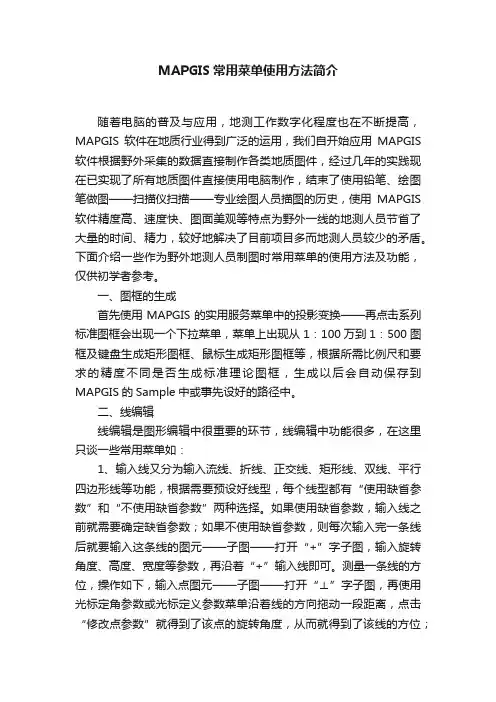
MAPGIS常用菜单使用方法简介随着电脑的普及与应用,地测工作数字化程度也在不断提高,MAPGIS软件在地质行业得到广泛的运用,我们自开始应用MAPGIS 软件根据野外采集的数据直接制作各类地质图件,经过几年的实践现在已实现了所有地质图件直接使用电脑制作,结束了使用铅笔、绘图笔做图——扫描仪扫描——专业绘图人员描图的历史,使用MAPGIS 软件精度高、速度快、图面美观等特点为野外一线的地测人员节省了大量的时间、精力,较好地解决了目前项目多而地测人员较少的矛盾。
下面介绍一些作为野外地测人员制图时常用菜单的使用方法及功能,仅供初学者参考。
一、图框的生成首先使用MAPGIS的实用服务菜单中的投影变换——再点击系列标准图框会出现一个下拉菜单,菜单上出现从1:100万到1:500图框及键盘生成矩形图框、鼠标生成矩形图框等,根据所需比例尺和要求的精度不同是否生成标准理论图框,生成以后会自动保存到MAPGIS的Sample中或事先设好的路径中。
二、线编辑线编辑是图形编辑中很重要的环节,线编辑中功能很多,在这里只谈一些常用菜单如:1、输入线又分为输入流线、折线、正交线、矩形线、双线、平行四边形线等功能,根据需要预设好线型,每个线型都有“使用缺省参数”和“不使用缺省参数”两种选择。
如果使用缺省参数,输入线之前就需要确定缺省参数;如果不使用缺省参数,则每次输入完一条线后就要输入这条线的图元——子图——打开“+”字子图,输入旋转角度、高度、宽度等参数,再沿着“+”输入线即可。
测量一条线的方位,操作如下,输入点图元——子图——打开“⊥”字子图,再使用光标定角参数或光标定义参数菜单沿着线的方向拖动一段距离,点击“修改点参数”就得到了该点的旋转角度,从而就得到了该线的方位;2、键盘输入线,使用该功能可以把已知点的x、y坐标输入,系统会使输入点自动生成线;3、用点连线,依次捕捉点工作区内的点图元控制系统会自动连接成线,没有点的地方可以用F8加点;4、弧段提取线,用鼠标拾取单个弧段,系统会将选择的弧段自动提取到当前可编辑的线工作区中。
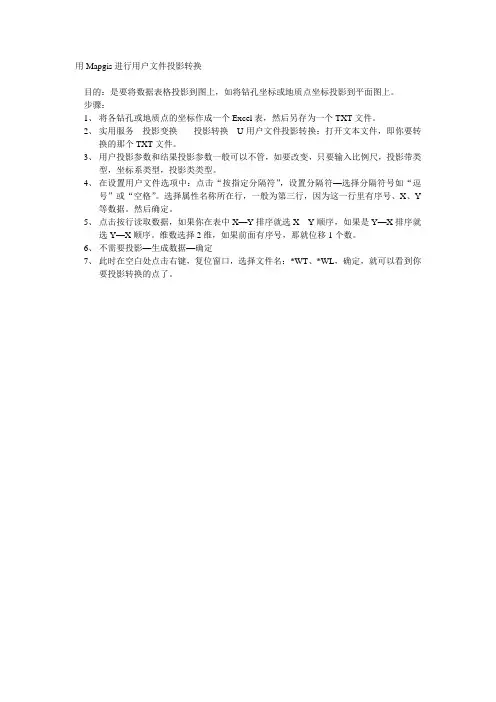
用Mapgis进行用户文件投影转换
目的:是要将数据表格投影到图上,如将钻孔坐标或地质点坐标投影到平面图上。
步骤:
1、将各钻孔或地质点的坐标作成一个Excel表,然后另存为一个TXT文件。
2、实用服务---投影变换----投影转换---U用户文件投影转换:打开文本文件,即你要转
换的那个TXT文件。
3、用户投影参数和结果投影参数一般可以不管,如要改变,只要输入比例尺,投影带类
型,坐标系类型,投影类类型。
4、在设置用户文件选项中:点击“按指定分隔符”,设置分隔符—选择分隔符号如“逗
号”或“空格”。
选择属性名称所在行,一般为第三行,因为这一行里有序号、X、Y 等数据。
然后确定。
5、点击按行读取数据,如果你在表中X—Y排序就选X---Y顺序,如果是Y—X排序就
选Y—X顺序。
维数选择2维,如果前面有序号,那就位移1个数。
6、不需要投影—生成数据—确定
7、此时在空白处点击右键,复位窗口,选择文件名:*WT、*WL,确定,就可以看到你
要投影转换的点了。
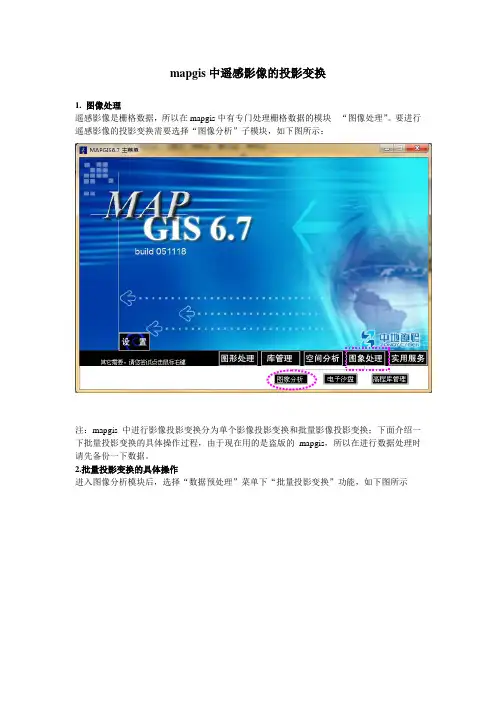
mapgis中遥感影像的投影变换
1. 图像处理
遥感影像是栅格数据,所以在mapgis中有专门处理栅格数据的模块---“图像处理”。
要进行遥感影像的投影变换需要选择“图像分析”子模块,如下图所示:
注:mapgis中进行影像投影变换分为单个影像投影变换和批量影像投影变换;下面介绍一下批量投影变换的具体操作过程,由于现在用的是盗版的mapgis,所以在进行数据处理时请先备份一下数据。
2.批量投影变换的具体操作
进入图像分析模块后,选择“数据预处理”菜单下“批量投影变换”功能,如下图所示
会弹出如下图对话框,
①进行“原始投影参数”的设置:按如下图所示参数进行设置,注意比例尺分母项。
②进行“目标投影参数”的设置:按如下图所示参数进行设置
③“原始目录”的设置:即需要转换的影像的存放目录
④“结果目录”的设置:即转换后的影像的存放目录。
注:由于目前采用的是盗版mapgis软件,转换后的“结果文件”中可能存在某文件大小为0kb的,说明该文件的“原始数据”已进行了投影变换,将其拷入结果目录中使用即可。
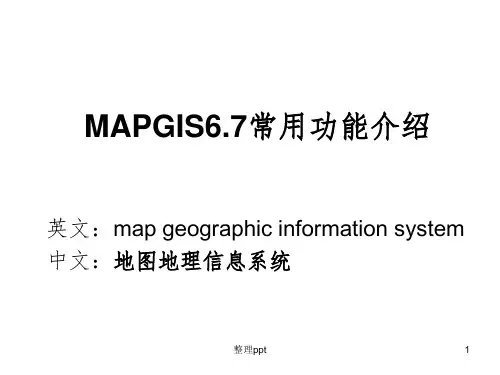
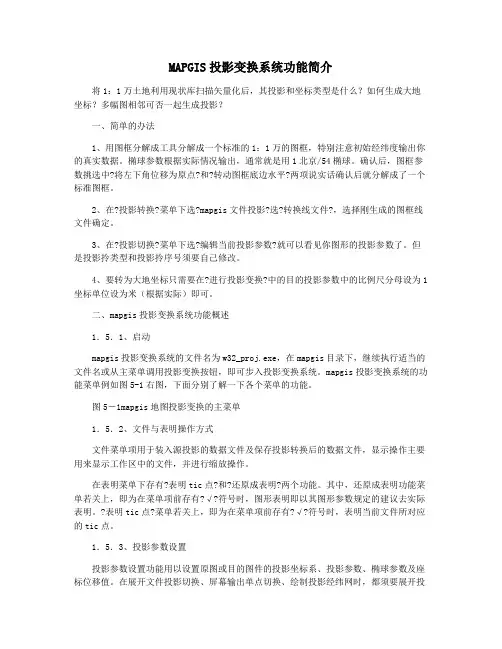
MAPGIS投影变换系统功能简介将1:1万土地利用现状库扫描矢量化后,其投影和坐标类型是什么?如何生成大地坐标?多幅图相邻可否一起生成投影?一、简单的办法1、用图框分解成工具分解成一个标准的1:1万的图框,特别注意初始经纬度输出你的真实数据。
椭球参数根据实际情况输出,通常就是用1北京/54椭球。
确认后,图框参数挑选中?将左下角位移为原点?和?转动图框底边水平?两项说实话确认后就分解成了一个标准图框。
2、在?投影转换?菜单下选?mapgis文件投影?选?转换线文件?,选择刚生成的图框线文件确定。
3、在?投影切换?菜单下选?编辑当前投影参数?就可以看见你图形的投影参数了。
但是投影拎类型和投影拎序号须要自己修改。
4、要转为大地坐标只需要在?进行投影变换?中的目的投影参数中的比例尺分母设为1坐标单位设为米(根据实际)即可。
二、mapgis投影变换系统功能概述1.5.1、启动mapgis投影变换系统的文件名为w32_proj.exe,在mapgis目录下,继续执行适当的文件名或从主菜单调用投影变换按钮,即可步入投影变换系统。
mapgis投影变换系统的功能菜单例如图5-1右图,下面分别了解一下各个菜单的功能。
图5-1mapgis地图投影变换的主菜单1.5.2、文件与表明操作方式文件菜单项用于装入源投影的数据文件及保存投影转换后的数据文件,显示操作主要用来显示工作区中的文件,并进行缩放操作。
在表明菜单下存有?表明tic点?和?还原成表明?两个功能。
其中,还原成表明功能菜单若关上,即为在菜单项前存有?√?符号时,图形表明即以其图形参数规定的建议去实际表明。
?表明tic点?菜单若关上,即为在菜单项前存有?√?符号时,表明当前文件所对应的tic点。
1.5.3、投影参数设置投影参数设置功能用以设置原图或目的图件的投影坐标系、投影参数、椭球参数及座标位移值。
在展开文件投影切换、屏幕输出单点切换、绘制投影经纬网时,都须要展开投影参数设置。
目录第一部分Map GIS简介 (2)一、术语与文件类型 (2)1. 几个术语 (2)2. MAPGIS几种主要文件类型及后缀 (3)3. 主要功能模块 (3)第二部分投影变换 (6)一、概述 (6)1. 投影分类 (6)2. 地图投影的选择 (8)二、常用投影介绍 (12)1. 默卡托(Mercator)投影 (12)2. 兰勃特(Lambert)投影 (14)3. 高斯—克吕格(Gauss-Kruger)投影 (17)三、Map GIS投影变换 (20)1. 图框生成 (20)2. 投影变换 (23)3. TIC点投影转换 (23)第三部分误差校正 (28)一、交互式误差校正 (28)二、自动校正 (31)第一部分Map GIS简介一、术语与文件类型1.几个术语图层:按照一定的需要或标准把某些相关物体组合在一起。
可以把图层理解为一张透明薄膜,每一层的图元在同一薄膜上,如水系图层、铁路图层、地质界限图层、断层图层等。
图层的分层有利于地图图元的管理,提高成图速度。
栅格图:即扫描的图像。
矢量图:即进行了数字化的图像,图中的每一个点都有相对的X 和Y 座标。
图元:图面上表示空间信息特征的基本单位,分为点、线(孤段)、多边形等三种类型。
点元:点图元的简称,有时称点。
指其位置只有一组X 和Y 座标来控制。
它包括字符串(注释)、子图(专用符号)等。
所有点保存在点文件中(*.wt)。
结点:指某线或孤段的端点或数条线或孤段的交点。
结点平差:使几条线或孤段成为共用一个结点的过程。
线图元:地图中线状物的总称。
如划线、省界、国界、地质界线、断层、水系、公路等。
所有线图元都保存在线文件中(*.wl)。
区图元(面图元):由线或孤段组的封闭区域,可以以颜色和花纹图案填充。
如湖泊、地层、岩体分布区等。
所有区图元都保存在区文件中(*.wp)。
工程:对一系列的点、线、面文件进行管理的描述性文件。
2.MAPGIS几种主要文件类型及后缀.wp 区(面)文件.wl 线文件.wt 点文件.msi 栅格文件.rbm 光栅求反后文件.mpj 工程文件.cln 图例板文件.pnt 控制点文件3.主要功能模块1.输入编辑该系统用来编辑修改矢量结构的点、线、区域的空间位置及其图形属性、增加或删除点、线、区域边界,并适时自动校正拓扑关系。
地图投影
一、钻孔数据到平面直角坐标转
步骤与方法:
(1)编辑数据文件为(zuankong.Txt)文件
(2)打开“用户投影转换”菜单
(3)打开用户文件,
通过按“打开文件”按钮来打开zuankong.txt文件。
(4)设置当前投影参数
通过“用户投影参数”功能设置当前文件的投影坐标系及参数
5)设置目的投影参数
通过“结果文件参数”功能设置转换后的目的文件的投影坐标系及参数.
(6)选择“按指定分隔符”读取数据
进行投影
二、大地坐标到平面直角坐标转换
步骤与方法:
(1)首先,将所给的txt文档中的数据进行更新变换,将第一个点拷贝到最后,并改变其前面的点序号,去掉前面的代号37,并在每一行的后面加分隔符“/”。
(2)打开“用户投影菜单”,在用户指定维数中,改维数为3,平移为1位,“线间分隔标志”一栏加“/”如图:
(3)当前投影参数与前面的设置一样,这里不多加说明。
投影变换后,进行复位后得出12个多边形的结果。
欢迎您的下载,资料仅供参考!。
MAPGIS 常用功能简介
一、空心字格式
使用空心字时,字体采用相应字体编号的负数。
如:-3表示黑体空心字。
二、合并区
1、可以在屏幕上开一个窗口,系统就会将窗口内的所
有区合并,合并后区的图形参数及属性与左键弹起时所在的区相同。
2、也可以先用菜单中的选择区功能将要合并的区拾取
到,然后再使用合并区功能实现。
3、还可以先用光标单击一个区,然后按住 CTRL 键,
在用光标单击相邻的区即可。
三、翻转图形
在Mapgis中的其它下面整图变换中比例参数的X比例中输入法-1或Y比例中输入-1后确定。
四、CAD转化为MAPGIS
1.将CAD文件另存为2004/2000DXF格式。
2.在MAPGIS主程序中选择“文件转换”。
3.输入中选择转入DXF文件,确定并复位
4.保存点线文件(面无法转化)
五、MAPGIS转化为CAD
1.在MAPGIS主程序中选择“文件转换”。
2.分别装入点线文件,复位并全选。
3.输出中选择“部分图形方式输入DXF”全选并确定。
4.打开保存的DXF文件,用CAD复位显示图形,并改字体样式。
5.保存成CAD格式。
MAPGIS的主要功能l.数据输入在建立数据库时,我们需要将各种类型的空间数据转换为数字数据,数据输入是GIS的关键之一。
MAPGIS提供的数据输入有数字化仪输入、扫描矢量化输入、GPS输入和其它数据源的直接转换。
(1) 数字化输入数字化输入也就是实现数字化过程,即实现空间信息从模拟式到数字式的转换,一般数字化输入常用的仪器为数字化仪。
(2)扫描矢量化输入扫描矢量化子系统,通过扫描仪输入扫描图象,然后通过矢量追踪,确定实体的空间位置。
对于高质量的原资料,扫描是一种省时、高效的数据输入方式。
(3)GPS输入GPS是确定地球表面精确位置的新工具,它根据一系列卫星的接收信号,快速地计算地球表面特征的位置。
由于GPS测定的三维空间位置以数字坐标表示,因此不需作任何转换,可直接输入数据库。
(4)其他数据源输入MAPGIS升级子系统可接收低版本数据,实现6.X与5.X版本数据的相互转换,即数据可升可降,供MAPGIS使用。
MAPGIS还可以接收AUTOCAD、ARC/INFO、MAPINFO等软件的公开格式文件。
同时提供了外业测量数据直接成图功能,从而实现了数据采集、录入、成图一体化,大大提高了数据精度和作业流程。
2. 数据处理输入计算机后的数据及分析、统计等生成的数据在入库、输出的过程中常常要进行数据校正、编辑、图形整饰、误差消除、坐标变换等工作。
MAPGIS通过图形编辑子系统及投影变换、误差校正等系统来完成,下面分别介绍之。
(1) 图形编辑该系统用来编辑修改矢量结构的点、线、区域的空间位置及其图形属性、增加或删除点、线、区域边界,并适时自动校正拓扑关系。
图形编辑子系统是对图形数据库中的图形进行编辑、修改、检索、造区等,从而使输入的图形更准确、更丰富、更漂亮。
(2) 投影变换地图投影的基本问题是如何将地球表面(椭球面或圆球面)表示在地图平面上。
这种表示方法有多种,而不同的投影方法实现不同图件的需要,因此在进行图形数据处理中很可能要从一个地图投影坐标系统转换到另一个投影坐标系统,该系统就是为实现这一功能服务的,本系统共提供了20种不同投影间的相互转换及经纬网生成功能。
MapGIS投影转换
1、打开投影变换模块,打开需要投影变换的地图(图层)。
注:在输入编辑中打开工程1:1的坐标单位是米,而在投影转换中打开是毫米为单位,可能是由于MapGIS绘制图形的单位是毫米造成的,而此处打开不是以工程的形式打开造成的。
图0
图1
2、菜单“投影转换”->“工作区直接投影转换,弹出如下图3对话框,点击“选择文件”,出现图4,选择要转换的图层。
图2
图3
图4
3、点击图3对话框中的“当前投影”按钮,出现图5对话框,根据具体情况,同一设置选“否”,设置当前投影参数,同样设置“目的投影”参数,本例由1:1转换为1:2.5万的,由于打开文件时坐标单位由米自动读为毫米(MapGIS内部问题),因此设置目的投影时候,比例尺直接改为25即可(单位为米)(如图7),或者使用MapGIS一致的单位mm,则比例尺分母使用25000(如图8)。
最后点击开始转换按钮。
图5
图6
图7
图8
4、转换后的地图如图9。
单位是mm或者m,不过结果都是对的。
此处只介绍了从打开工作区进行的投影转换,还有成批文件转换,单文件转换等,比例尺的
设置是一样也是最重要的,其他都很简单。
MAPGIS投影变换系统功能简介将1:1万土地利用现状库扫描矢量化后,其投影和坐标类型是什么?如何生成大地坐标?多幅图相邻可否一起生成投影?一、简单的办法1、用图框生成工具生成一个标准的1:1万的图框,注意起始经纬度输入你的真实数据。
椭球参数根据实际情况输入,通常是用1北京/54椭球。
确定后,图框参数选择中‚将左下角平移为原点‛和‚旋转图框底边水平‛两项不选确定后就生成了一个标准图框。
2、在‚投影转换‛菜单下选‚MAPGIS文件投影‛选‚转换线文件‛,选择刚生成的图框线文件确定。
3、在‚投影转换‛菜单下选‚编辑当前投影参数‛就可以看到你图形的投影参数了。
但是投影带类型和投影带序号需要自己更改。
4、要转为大地坐标只需要在‚进行投影变换‛中的目的投影参数中的比例尺分母设为1坐标单位设为米(根据实际)即可。
二、MAPGIS投影变换系统功能简介1.5.1、启动MAPGIS投影变换系统的文件名为W32_proj.exe,在MAPGIS目录下,执行相应的文件名或从主菜单调用投影变换按钮,即可进入投影变换系统。
MAPGIS投影变换系统的功能菜单如图5-1所示,下面分别介绍一下各个菜单的功能。
图5-1 MAPGIS地图投影变换的主菜单1.5.2、文件与显示操作文件菜单项用于装入源投影的数据文件及保存投影转换后的数据文件,显示操作主要用来显示工作区中的文件,并进行缩放操作。
在显示菜单下有‚显示TIC点‛和‚还原显示‛两个功能。
其中,还原显示功能菜单若打开,即在菜单项前有‚√‛符号时,图形显示即以其图形参数规定的要求来实际显示。
‚显示TIC点‛菜单若打开,即在菜单项前有‚√‛符号时,显示当前文件所对应的TIC点。
1.5.3、投影参数设置投影参数设置功能用来设置原图或目的图件的投影坐标系、投影参数、椭球参数及坐标平移值。
在进行文件投影转换、屏幕输入单点转换、绘制投影经纬网时,都需要进行投影参数设置。
投影类型和坐标单位直接从下拉列表中选取,选择‚椭球参数‛按钮可选择椭球参数。
设置对话框如下图所示:图5-2设置投影参数下面具体介绍相应功能:1)、设置投影坐标系在进行投影转换和构造经纬网之前,必须设置被转换的原图和转换后的结果图的投影类型、坐标值单位、比例尺等参数。
其中:⑴、投影类型投影类型的选取比较方便,选取窗是个列表框。
在列表窗上按一下坐标左键,屏幕上即下拉出20种坐标系列表框,用方向键或鼠标移功光条到指定的投影坐标系上,按一下鼠标左键,即完成坐标系代号选取。
若想重新设置,重复上述步骤。
⑵、投影坐标单位对于不同的投影坐标系,可以选择不同的坐标值单位,如地理坐标系的坐标只能是经纬度,坐标值单位是角度单位,其它投影坐标系的坐标是平面坐标系(x,y),坐标值单位是线类单位。
坐标值单位输入窗也是列表框,选取相应的坐标值单位即可。
本系统提供的坐标单位①长度单位:公里、米、分米、厘米、毫米英尺(FEET)英寸(Inch)②角度单位:度制(DEGREES)、分制(MINUTES)、秒制(SECONDS)压缩度分秒制(PACKED DMS):±DDDMMSS.SSSSS其中 DDD表示度数MM 表示分数SS.SSSSS表示秒数⑶、比例尺分母比例尺输入只需输入比例尺分母即可,值得注意的是本程序在进行投影转换时,输入的长度单位若为米,而MAPGIS系统中绘出图形的长度单位是毫米,因此转换时,需将米转换成毫米,这样在输入比例尺分母时,需在原有比例的基础上,除以1000,即生成1:1000000图时,输入的比例尺分母应为1000,而非1000000。
对于毫米单位,则直接输入相应的比例尺倒数即可,即1000000。
若求高斯大地坐标,则设置单位为米,比例尺分母为1即可。
2)、设置给定投影的投影参数对于不同的投影要求输入的投影坐标参数(如中央经线、标准纬线等)不同,地理坐标系不需任何投影参数,其它投影都需根据实际所选的投影输入相应的投影参数。
一般投影参数要求输入中央经线经度,标准纬线纬度,以及位置偏移量等。
中央经线投影为Y轴,投影原点纬线投影为x轴,位移量△x、△y分别表示投影坐标轴的平移量。
如图5-2投影为等积圆锥投影,投影参数为中央经线1050000,第一标准纬度为250000,第二标准纬度为470000,投影原点纬度为180000,单位为DMS。
其中将105度和18度对应的原点在横向平移310,在纵向不平移。
有的参数多于四项时,需滑动滚动条,滚动出相应项,进行设置。
投影参数输入完毕后,选择OK确认。
对于坐标偏移值,若不知道其具体值,可选择‚设置坐标平移值‛功能进行计算。
3)、设置椭球参数选中投影参数设置窗口下的‚椭球参数‛设置按钮,即可弹出椭球参数设置窗口,选择相应的椭球参数。
椭球参数设置功能主要用来设置原投影图的椭球参数和结果投影图的椭球参数。
选中该功能后,屏幕弹出如下图所示椭球参数显示窗。
图5-3椭球参数输入窗其中第5种新的椭球参数(自定义),是由用户自己输入的。
将光标移到该处,然后用户在下边的输入窗依次输入新的长轴、短轴、扁率和等面积球体半径的值即可。
其他的值是标准值,不允许修改,用户只要移动光条到相应的标准椭球处,参数值即自动显示出来。
输入或选择完毕,选OK键确认,或选CANCEL键返回到投影参数输入窗。
1.5.4、投影转换投影转换功能提供了构造经纬网,提取经纬网明码数据,各种投影之间相互转换的功能。
选择‚投影转换‛功能项后,屏幕上即下拉出功能菜单,如上图5-1所示。
下面介绍各个功能的使用过程。
一、设置转换选项设置转换选项用来设置屏幕上显示颜色,生成文件方式等。
选中该功能菜单后,屏幕上即弹出参数设置对话框,如下所示。
图5-4 设置转换选项对话框其中:①‚线元显示时是否用设置颜色‛:是指转换后的文件显示时,是用它原有颜色还是用户输入线颜色,有时为了区别显示投影前后的文件,就可以设置该项,将转换后的文件用另外一种颜色显示,但它并不改变原有线参数的线颜色。
②投影转换生成的文件是否用添加方式:若用添加方式,激活该选择开关项,否则为覆盖方式。
③投影转换过程中是否同时显示图元:是指在文件转换和生成经纬网的过程中要不要同时在屏幕上显示转换过程。
④是否还原显示图形:是指在显示图元的过程中,是否按指定的参数还原显示。
同‚显示‛菜单下的‚还原显示开关‛功能项。
设置好后,选<OK>确认或<CANCEL>返回。
二、线、点、区文件投影转换在进行投影转换或不同椭球参数数据转换时,都需先将原MAPGIS 图元文件装入工作区内,当文件装入后,相应的转换功能才能用。
文件投影变换的功能有如下几个方面,在进行文件投影转换时,也是按如下步骤进行的。
1、选择转换文件在进行投影转换前,首先将文件装入工作区内,然后利用该选项,选择需要转换的文件,该系统每次只能转换一个文件。
在该菜单项下有点、线、区三个菜单项,用来指定转换的文件是什么类型。
选中相应的菜单后,系统会弹出文件列表,由用户指定需转换的文件。
被选中的文件称为当前文件。
2、编辑当前投影参数该功能项用来设置或编辑当前由‚选择转换文件‛功能项选中的文件的投影参数。
3、输入文件的TIC点该功能项用来计算用户当前所选文件的坐标系与其在相应投影参数下的坐标系之间的转换关系。
由于用户从数字化仪或扫描仪上采集进来的图形已经由用户指定了坐标原点,建立了相应的坐标系。
而根据图形所对应的投影参数,如中央经线、标准纬线等又定义了一个大地坐标系,其坐标原点一般情况下与用户指定的坐标系不重合。
在进行投影转换时,是以大地坐标系为准,因此,在进行文件投影时,必须将用户坐标系中的值转换为投影坐标系中的值才能进行正确转换。
为了实现这个功能,MAPGIS中提供了TIC点操作功能,通过TIC 点来确定用户坐标系和投影坐标系的转换关系。
TIC点实际上是一些控制点,即用户已知其理论值的点。
理论值既可以是大地直角坐标,如公里网值,也可以是地理经纬度。
在进行文件投影变换时,至少得输入四个TIC点,否则将不进行投影转换。
若用户在输入数据时已经通过TIC点转换到大地坐标系,则在转换时不需要TIC点。
下面具体介绍TIC点操作功能。
⑴输入TIC点刚开始输入TIC点的时候,用户得设置当前文件的投影参数,设置完毕即可开始输入。
将文件显示在屏幕上,选中输入TIC点功能后,将鼠标指向控制点按左键,此时系统会自动搜索鼠标附近的点。
搜索范围可通过‚参数设置‛菜单下的‚设置匹配半径‛功能项来设置。
若为线文件,则搜索线交点或线上点,在搜索范围内找不到则会提问是否用鼠标位置处的点;若为点文件,则找附近的点图元,在搜索范围内找不到则会提问是否用鼠标位置处的点。
选中相应的点后,系统会弹出TIC点编辑对话框,如下图所示。
其中实际值为刚选中的图上的点,缺省单位是毫米。
理论值是由用户输入的。
输入理论值时,首先选择理论值的类型,若为地理经纬度,则只能选择角度单位;若为大地直角坐标,则只能选择长度单位;若用户不知该图的投影参数,则必须选择用户坐标,此时输入的值由用户确定单位。
根据此步骤,输入各个TIC点。
若图已校正,一般输入图框的四个角点即可。
在输入对话框上有一个投影参数按钮,用来设置当前文件的投影参数。
图5-5 输入或修改TIC点对话框注意:TIC点直接保存于当前所编辑的文件中,若用户是第一次输入TIC点或TIC点已修改,则记着保存该文件。
⑵修改TIC点将鼠标移动到已输入的TIC点附近按左键,即可选中该控制点,此时会弹出如上图的对话框,由用户来修改该TIC点的值。
⑶显示TIC点将当前文件的TIC点以‚+‛显示在屏幕上。
显示长度可通过‚参数设置‛菜单下的‚设置匹配半径‛功能项来设置。
其中实际值以红色‘+’显示,理论值以黄色的‘+’显示。
⑷删除TIC点将鼠标移动到已输入的TIC点附近按左键,即可删除该控制点。
4、设置转换后的参数该功能用来设置投影转换后目的文件的投影参数。
5、进行投影转换若投影转换的原图投影参数和结果图的投影转换参数设置好后,就可以开始投影转换了。
投影转换操作相当简单,选中该功能菜单后,系统会弹处如下窗口,下面具体介绍操作步骤。
图5-6 投影转换对话框(1) 选择文件在投影转换时,首先选择需要转换的文件,按该按钮时,系统会列出当前工作区中的文件,供用户选择。
该系统每次只能转换一个文件,所以每次只能选择一个。
该功能如同前边介绍的‚选择转换文件‛。
(2) 设置投影参数投影参数设置按钮由用户设置或查看当前文件的投影参数及转换后的投影参数。
如果不知道当前文件的投影参数,则选择‚当前文件的投影参数未知‛选择项,此时系统将只根据用户输入的控制点来进行转换。
(3) 设置坐标平移值若转换后的图形要进行平移,则输入相应的坐标平移值。